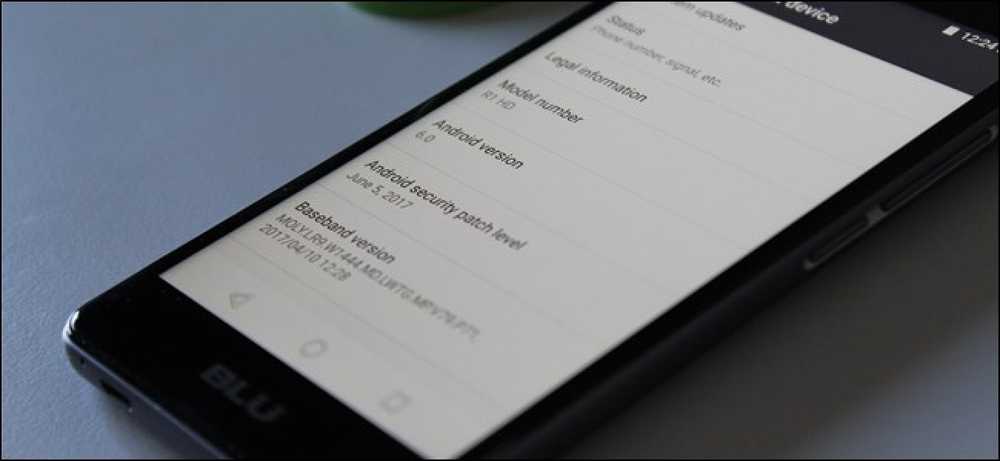Proč vaše Cloud Storage přivádí váš systém k kolena a co můžete dělat o tom

Milujeme náš úložiště cloud a používáme Dropbox nebo OneDrive téměř pro všechny naše potřeby ukládání cloud. Oba z nich mají problém, mají však laskavost pro systémovou paměť a pokud jsou ponecháni bez dozoru, mohou přinést dokonce i systémy včelstva na kolena.
Vykreslíme vám scénář. Máme zbrusu nový počítač vybavený rychlým procesorem Intel, nejnovější grafickou kartou a nejdůležitější je 16 GB paměti RAM. Podle všeho by měl být schopen zvládnout téměř všechno, co na něm házíme: komprese, vykreslování a samozřejmě hry.
Během času jsme nahromadili značné množství věcí, ať už hudbu, televizní pořady, filmy a další. Všechny tyto soubory jsou uloženy na pevných discích, což by při synchronizaci s cloudem znamenalo zálohování všech těchto záloh, ale změny, které vytvoříme, soubory přidané nebo přemístěné, budou poté zrcadleny v cloudu.
Jednoduché je to, jak funguje úložiště v cloudu, ale tady to vezmeme do logického extrému: pokud máme terabajt cloudového úložiště a máme terabajt místního archivního úložiště, není důvod nehodnotit tento disk jako naše místní zálohování cloud.
Problém s Cloud Drive
Problém se službou, jako je Dropbox, spočívá v tom, že při synchronizaci postupně hromadí více a více paměti RAM. Zde samozřejmě vysvětlují Dropbox:
Dropbox ukládá metadata do vašich souborů v paměti RAM, aby zabránila neustálému a drahému vyhledávání databáze při synchronizaci. Metadata zahrnují cesty k souborům ve vašem Dropboxu, kontrolních součtech, časy úprav atd.
V podstatě to znamená, že pokud máte velkou Dropbox (nebo OneDrive) s desítkami nebo stovkami koncertů souborů, potom jako Dropbox synchronizuje všechny tyto soubory na místní jednotku, ukládá do paměti informace o každém souboru do systémové paměti.
Ukážeme vám, co máme na mysli. Zde je náš systém po restartu.

Tady je náš systém o pár hodin později.

Nakonec se při použití RAM v našem systému zvýší až 99 procent (15,8 GB), což z něj činí zbytečné.
V tomto okamžiku je dokonce restartování počítače obtížné. Ukazatel myši je výrazně zpožděn a kliknutí myší se neprojeví okamžitě (pokud vůbec). Často nejjednodušší a nejrychlejší oprava je provádět tvrdý restart buď stisknutím tlačítka napájení, dokud se počítač nevypne, nebo pomocí tlačítka Reset, pokud máte.
Je zřejmé, že je to hrozné řešení, zvlášť pokud se obáváte ztráty práce, tak opravdu jediný způsob, jak tomu zabránit, je pokusit se ho laskavě restartovat, nebo to v pravidelných intervalech, aby zůstala použitelná.
Pokud pozastavíte službu cloud a necháte počítač na pokoji, vaše paměť RAM by měla být nakonec uvolněna, abyste ji mohli znovu použít, ale to se nestane okamžitě a nebude tedy pracovat pro lidi, kteří potřebují používat jejich počítače právě teď.
V každém případě budete muset nejprve zabývat zdvojeným nahráváním (za předpokladu, že nejste příliš rychlé spojení s vlákny), kde jste původně nahrali data. Poté, pokud dojde ke zhroucení starého místního cloudového disku nebo se rozhodnete vytvořit nový, můžete jednoduše vytvořit jeho kopii nebo povolit, aby všechna data byla znovu stažena, což podle našeho názoru bude časem zničení systému RAM.
Hledám: Elegantní řešení
Nezdá se, že by toto řešení bylo jednoduché než běžné restartování. Pokud počítač ponecháte v noci a necháte ho stáhnout z obsahu cloudového disku, budete pravděpodobně ráno vracet do systému, který nereaguje. Chcete-li pracovat během dne, když se váš cloud disk synchronizuje s lokální jednotkou, bude časem stále více zaplněný.
Faktem je, že neexistuje skutečně elegantní řešení pro uvolnění paměti RAM. Jak jsme již zdůraznili dříve, optimalizátory paměti jsou docela zbytečné, takže nedoporučujeme žádné. To znamená, že se prostě necháváte vypořádat s tímto problémem, kde jediným skutečným praktickým řešením je buď pozastavit službu cloud a nechat věci vrátit do normálu, nebo restartovat a začít znovu.
Řekněme, že možná máte řešení, o čem jsme si nepřemýšleli. Chtěli bychom vás o tomto problému slyšet. Zúčastněte se našeho diskuzního fóra a nechte nám své připomínky.